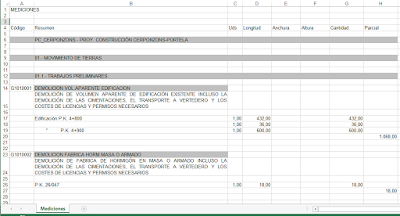En esta nueva versión se han unificado los programas de cálculo de muros y marcos de hormigón armado con la intención de simplificar el número de programas.
In this new version the programs of calculation of walls and frames of reinforced concrete have been unified with the intention of simplifying the number of programs.
Su icono es éste:
Its icon is this:

Y su enlace es el siguiente:
And its link is the following:
And its link is the following:
Al abrir el programa por primera vez pedirá permiso para poder guardar los informes en su dispositivo.
When you open the program for the first time, it will ask for permission to save the reports on your device.
When you open the program for the first time, it will ask for permission to save the reports on your device.
This program consists of two parts. The first, dedicated to the calculation of walls and the second, dedicated to the calculation of frames.
Primera parte. Cálculo de muros
First part. Walls calculation
Clicking on the blue text we can change the values of the variables (21 in total)
12 variables son de tipo "característico" (parte inferior con forma de tabla) y 9 de tipo geométrico (gráfico de la parte superior).
Una vez cambiada una se puede modificar el siguiente o salir de la edición.
12 variables are of characteristic type (Shaped bottom table) and 9 of geometric type (graphic from the top).
Once you change one, you can modify the next one or exit the edition.
Botón CALCULARCALCULAR button
Pulsado el botón CALCULAR, el programa calculará los esfuerzos a tener en cuenta para el cálculo así como los coeficientes de seguridad frente al deslizamiento y al vuelco.
Entonces el botón CALCULAR pasa a denominarse ARMADO.
Then the CALCULATE button is renamed REINFORCE.
Botón ARMADOREINFORCE button
Pulsado el botón ARMADO, el programa calculará la armadura del alzado y de la zapata.
Entonces el botón ARMADO pasa a denominarse CÁLCULO, como al inicio y aparece el botón INFORME.
Then the REINFORCE button is again called CALCULATE, as at the beginning, and the REPORT button appears..
Botón INFORMEREPORT button
Pulsado el botón INFORME, el programa crea un archivo de téxto con los datos y el cálculo en la ruta .../Abakal/Muro/Muro.txt. Además, aparecerá un diálogo por si se desea visualizarlo.
Botón IDIOMALANGUAJE button
Pulsado el botón IDIOMA, el programa variará español / inglés.
Press the LANGUAGE button, the program will change Spanish / English..
Segunda parte. Cálculo de marcos
Second part. Frames calculation
Pulsando sobre los textos en azul podremos cambiar los valores de las variables (18 en total)
Clicking on the blue text we can change the values of the variables (18 in total)
11 variables son de tipo "característico" (parte inferior con forma de tabla) y 8 de tipo geométrico (gráfico de la parte superior).
Una vez cambiada una se puede modificar el siguiente o salir de la edición.
11 variables are of characteristic type (Shaped bottom table) and 8 of geometric type (graphic from the top).
Once you change one, you can modify the next one or exit the edition.
Botón CARGAS
LOADS button
Pulsado el botón CARGAS, el programa calculará las cargas equivalentes en el marco
Entonces el botón CARGAS pasa a denominarse MOMENTOS.
Pressing the LOADS button, the program will calculate the equivalents efforts.
Then the LOADS button is renamed MOMENTS.
Botón MOMENTOS
MOMENTS button
Pulsado el botón MOMENTOS, el programa calculará los momentos a los que está sometida la estructura
Entonces el botón MOMENTOS pasa a denominarse CORTANTES.
Pressing the MOMENTS button, the program will calculate the equivalents efforts.
Then the MOMENTS button is renamed SHEAR.
Botón CORTANTES
SHEAR button
Pulsado el botón CORTANTES, el programa calculará los esfuerzos cortantes a los que está sometida la estructura
Entonces el botón CORTANTES pasa a denominarse ARMADO.
Pressing the SHEAR button, the program will calculate the equivalents efforts.
Then the SHEAR button is renamed REINFORCE
.
Botones ARMADO y DESPIECE
REINFORCE & BREAKDOWN button
Pulsado el botón ARMADO, el programa calculará las áreas mínimas de armado en cada posición
Pulsado el botón DESPIECE, el programa calculará posibles cuantías de armaduras a elegir
Pulsado el botón DESPIECE, el programa calculará posibles cuantías de armaduras a elegir
Entonces el botón ARMADO pasa a denominarse DESPIECE. Y, pulsando éste volverá al inicio visualizando el botón INFORMES
Pressing the REINFORCE button, the program will calculate the equivalents efforts.
Pressing the button BREAKDOWN, the program will calculate possible amounts of steel to choose.Then the REINFORCE button is renamed BREAKDOWN. And, pressing this one will return to the beginning visualizing the REPORTS button
En este momento estará visible el botón "¿?". Presionando sobre él aparecerá un cuadro de posibles correlaciones entre áreas u cuantías de acero.
At this moment the "¿?" Button will be visible. Pressing on it will appear a table of possible correlations between areas or amounts of steel.Botón INFORMEREPORT button
Pulsado el botón INFORME, el programa crea varios archivos de dibujo con los datos del cálculo en la ruta .../Abakal/Marcos. Además, aparecerá un diálogo por si se desea visualizarlo.
Botón IDIOMALANGUAJE button
Pulsado el botón IDIOMA, el programa variará español / inglés.
Press the LANGUAGE button, the program will change Spanish / English..